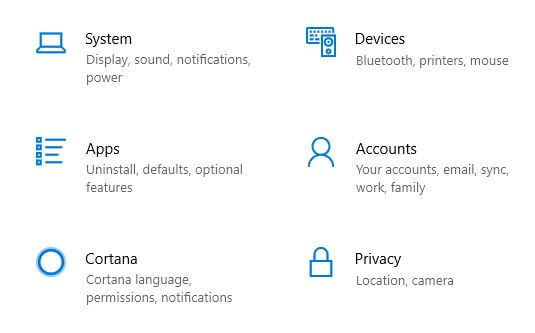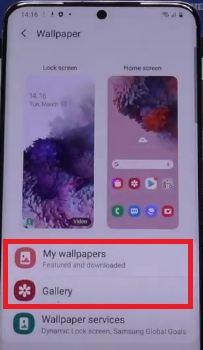Kako koristiti dinamičko zaključavanje u sustavu Windows 10
Želite otključati Windows 10 sa sustavom iPhone ili Android uređaj?Evo kako postaviti i koristiti dinamičko zaključavanje na računalu sa sustavom Windows 10. Ova značajka dinamičkog zaključavanja u sustavu Windows 10 korisna je dok zaključavate računalo kada zaboravite isključiti struju i otići od kuće ili ureda. Windows može se zaključati kada uređaji upareni s računalom izlaze iz dometa. 1
Opciju dinamičkog zaključavanja sustava Windows 10 možete pronaći podpostavke računa. Provjerite jeste li android uređaj uparen s Windows računalom. Dopustite i sustavu Windows da automatski zaključa vaš uređaj kad vas nema. Slijedite dolje navedeni korak po korak za postavljanje i upotrebu dinamičkog zaključavanja u prijenosnom računalu sa sustavom Windows 10.
Ne propustite ovo:
Kako promijeniti administrativnu lozinku u sustavu Windows 10
Kako stvoriti lozinku za Windows 7 korisnički račun
Kako postaviti lozinku za sliku u sustavu Windows 10
Kako koristiti dinamičko zaključavanje na računalu sa sustavom Windows 10
Ako ste zaboravili zaključati računalo sa sustavom Windows 10/8,Uređaj uparen s računalom upotrebljavat ćete za automatsko otključavanje dok završavate s Bluetooth dometom. Da biste to koristili, slijedite postavke u nastavku za postavljanje dinamičkog zaključavanja u sustavu Windows 10.
Korak 1: Dodirnite Izbornik Start sustava Windows
Korak 2: Dodirnite Postavka ikone zupčanika
Korak 3: Dodirnite Računi

Korak 4: Dodirnite Mogućnosti prijave s lijeve ploče
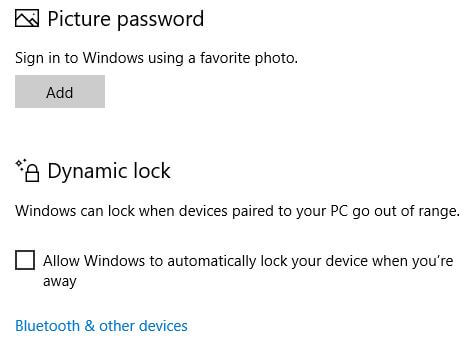
Ovdje možete vidjeti Windows zdravo, PIN, Lozinka, Lozinka za slike, Dinamičko zaključavanje i postavke privatnosti. Uključite Bluetooth na računalu sa sustavom Windows 10, a vi ste android ili iPhone uređaji i obavezno ga uparite.

Korak 5: Označite okvir "Dopustite sustavu Windows da automatski zaključa vaš uređaj kad vas nema ”
Sada automatski zaključajte računalo kada ste uređajizvan dosega Bluetootha. Prilično je korisno dok ste zaboravili isključiti Windows ili laptop. Ako ne želite automatski zaključati računalo, poništite okvir na uređaju.
Promijenite sliku za prijavu u sustav Windows 10
Kada uključite računalo, možete vidjeti sliku profila. Smeta vam upotrebom iste slike profila sustava Windows 10? Promijenit ćete ga pomoću dolje zadanih postavki.
Postavke sustava Windows> Računi> Dodirnite Kamera ili preglednik za jednu> Odaberite fotografiju s pogona> Odaberite sliku
Na prijenosno računalo sa sustavom Windows 10 dodajte najviše tri slike za prijavu. Za izradu slike upotrijebite i kameru ako je dostupna na računalu.
I to je to.Nadamo se da je ovo jasno kako koristiti dinamičko zaključavanje u sustavu Windows 10. Imate li još uvijek pitanja u vezi s ovim savjetom? Recite nam u donjem okviru za komentare. Ostanite i povežite se s nama za najnovija ažuriranja.